
时间:2021-07-29 00:37:23 来源:www.win10xitong.com 作者:win10
我们的电脑都安装的是windows系统来进行办公或者娱乐,有时候会遇到一些比如win10新建excel表格打开显示向程序发送命令的问题。这个win10新建excel表格打开显示向程序发送命令问题估计有很多电脑高手都不知道该怎么解决,那我们应当怎么处理呢?小编这里提供一个解决思路:1.首先打开自己电脑上的excel软件,进入软件以后,点击左上角的office按钮。2.打开后在里面找到“excel选项”按钮,并点击打开就这个难题很容易的解决啦。下面就由小编给大家带来win10新建excel表格打开显示向程序发送命令的详细处理办法。
推荐系统下载:深度系统Win10纯净版
Win10创建一个新的excel表单,打开显示并向程序发送命令。解决方案:
1.首先打开电脑上的excel软件。进入软件后,点击左上角的office按钮。
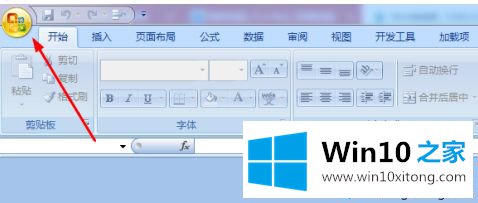
2.打开后,找到“excel选项”按钮,点击“打开”。
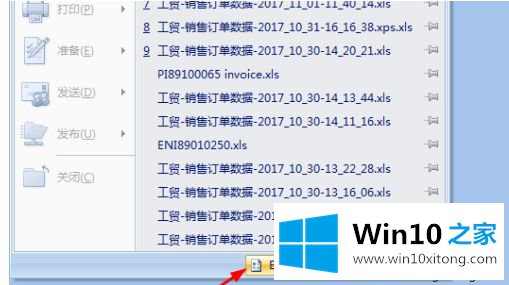
3.打开excel选项窗口,点击左侧“高级”,进入高级选项设置。
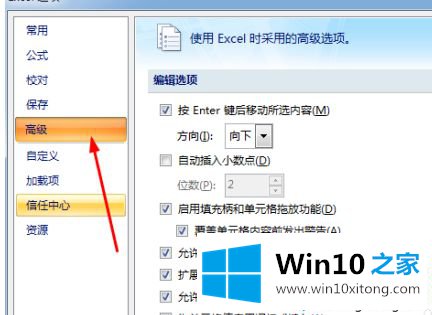
4.向下看右边,找到常规的“忽略使用动态数据交换(dde)的其他应用”,取消前面的检查。
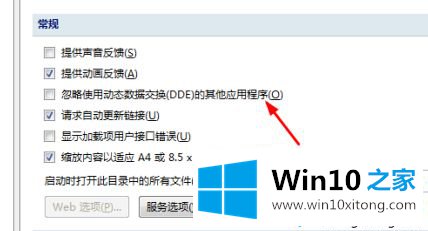
以上是win10打开新excel表单并向程序发送命令的解决方案。遇到这种情况的用户可以按照以上步骤操作,希望对大家有帮助。
以上的内容主要说的就是win10新建excel表格打开显示向程序发送命令的详细处理办法,如果你还没有解决好,那么多用上面的方法尝试几次,问题一定可以解决的。